
Thư điện tử hoặc Email là một phương thức trao đổi thư rất hữu ích trên toàn cầu thông qua các nền tảng khác nhau. Mọi người đã sử dụng nó từ những năm 1960, trên đó nó được sử dụng hạn chế. Nhiều thập kỷ trôi qua, Email đã được sử dụng rộng rãi chuyên nghiệp cho các giao dịch kinh doanh và cá nhân.
Mặc dù Email được gửi rất nhiều, số lượng Email mà người dùng có thể nhận được cũng có thể rất nhiều. Trong trường hợp không chắc là email chồng chất hoặc bạn có nhu cầu xóa email cũ và không cần thiết, xóa nhiều emailcùng một lúc có thể là một bước đi thông minh.
Trong số tất cả các nền tảng được sử dụng để gửi và nhận email, Gmail là một trong những nền tảng được sử dụng phổ biến nhất. Và ngay khi công nghệ Android xuất hiện, Ứng dụng Gmail cũng vậy. Cho đến thời điểm này, ứng dụng không có chức năng đánh dấu tất cả các email chỉ bằng một cú nhấp chuột nếu bạn muốn xóa tất cả chúng cùng một lúc như các nền tảng khác, nhưng có một giải pháp thay thế.
Bài viết này sẽ cung cấp cho bạn các bước dễ dàng để làm theo các bước về cách xóa hàng loạt email trong Ứng dụng Gmail.
Bước 1:Mở Ứng dụng Gmail của bạn và chuyển đến thư mục chứa các email mà bạn muốn xóa. Bạn có thể chọn: Chính, Xã hội hoặc Quảng cáo. Bạn cũng có một tùy chọn để chọn “Tất cả thư” Được khuyến nghị nếu bạn muốn xóa email trên tất cả các thư mục mà không phải chuyển từ thư mục này sang thư mục khác.
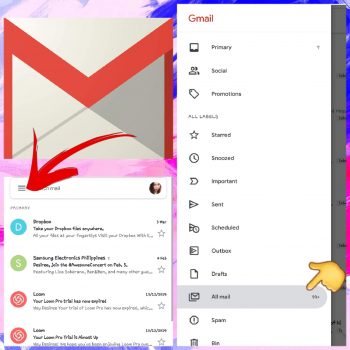
Bước 2:Chọn email bạn muốn xóa
Nhấp vào biểu tượng hình tròn ở phía bên trái của màn hình. Hãy chắc chắn rằng bạn nhấp vào hình tròn chứ không phải xem trước nội dung vì nó có thể mở email. Nếu bạn tình cờ bấm vào email và mở nó do nhầm lẫn, đừng lo lắng! Bạn chỉ có thể nhấn nút quay lại và bạn có thể tiếp tục nơi bạn rời đi ..
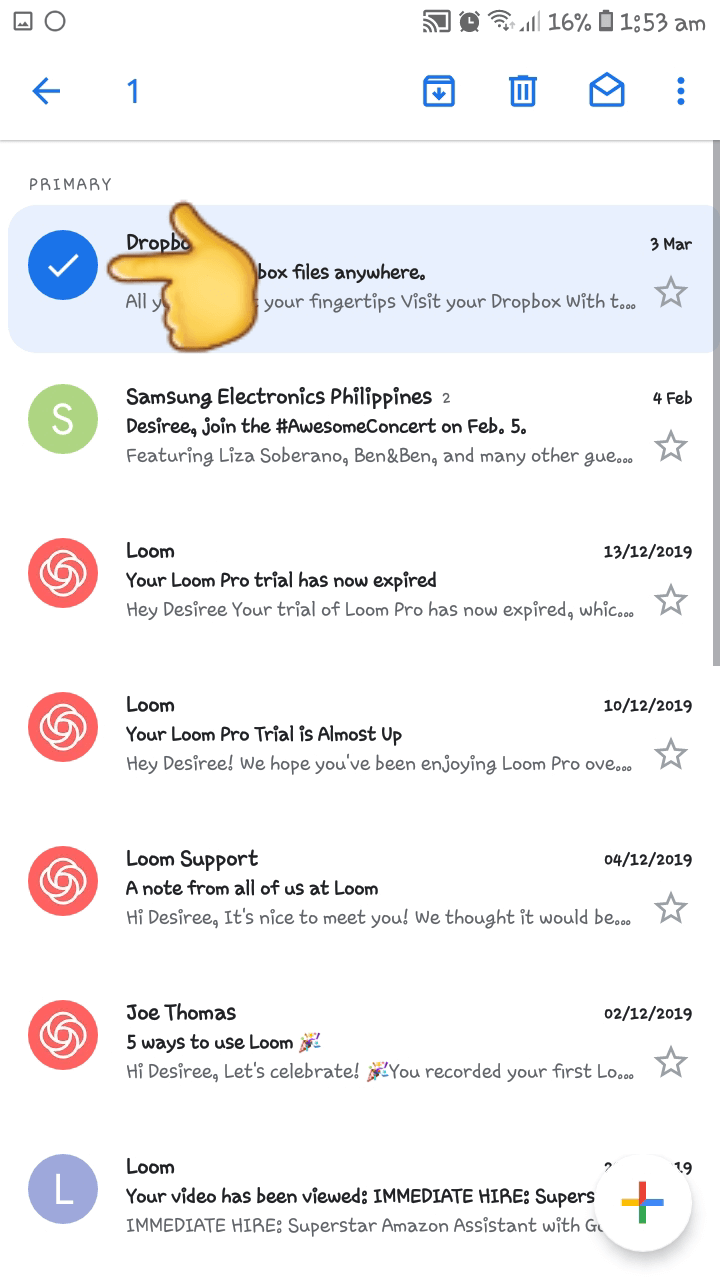
Bước 3:Vì không có tùy chọn “chọn tất cả”, bạn sẽ phải nhấp từng hình tròn để xóa nhiều email. Điều này có thể mệt mỏi nếu bạn có hàng ngàn email để xóa nhưng tốt hơn nhiều so với việc phải vuốt từng email và xóa từng email một

Bước 4: Khi bạn đã chọn tất cả các email bạn muốn xóa, chỉ cần nhấp vào nút xóa (biểu tượng bin) ở góc trên bên phải của ứng dụng và bạn đã sẵn sàng để truy cập.
Ngoài ra, nếu bạn muốn xóa hàng loạt email khỏi những người gửi cụ thể hoặc sử dụng từ khóa, bạn có thể lọc chúng ra bằng cách tìm kiếm. Khi bạn nhận được kết quả, chỉ cần thực hiện lại quá trình xóa.
Xóa email theo cách này rất đơn giản nếu bạn chỉ tập trung vào việc thực hiện nó trên ứng dụng Gmail, mặc dù nó có thể gây mệt mỏi nếu bạn muốn loại bỏ hàng ngàn email, nhưng nó vẫn hiệu quả.
Ứng dụng xóa tất cả email cùng một lúc
Vậy nếu bạn muốn xóa tất cả các email có trên điện thoại thì sao? Kiểm tra các bước sau về cách xóa hàng loạt email trênđiện thoại Android của bạnbằng ứng dụng di động
Một ví dụ về một ứng dụng bạn có thể sử dụng để xóa tất cả các email cùng một lúc là Email của Edison hoặc Edison Email. Với xếp hạng 4,5 sao trên Google Play và rất nhiều phản hồi tích cực trên youtube và các trang web khác, đây chắc chắn là một trong những ứng dụng email tốt nhất trên thị trường. Nó có giao diện đơn giản và gọn gàng và hỗ trợ hầu hết mọi nền tảng email như Office 365, Yahoo Mail, AOL Mail, Hotmail, Outlook, MS Exchange, IMAP, Alto, Gmail, iCloud, Comcast, Verizon, AT & T, v.v. Và ngoài khả năng xóa tất cả email cùng lúc / xóa hàng loạt ứng dụng này, nó còn có các tính năng tuyệt vời khác có thể giúp bạn quản lý các email bạn nhận được trong tương lai, chẳng hạn như xem tất cả các đăng ký của bạn trong một tab, hủy đăng ký rác bằng một cú chạm , chặn một số người gửi không nhắn tin lại cho bạn và dễ dàng chặn spam mãi mãi.
Đây là quy trình từng bước về cách cài đặt Email Edison và sử dụng nó để xóa email hàng loạt.
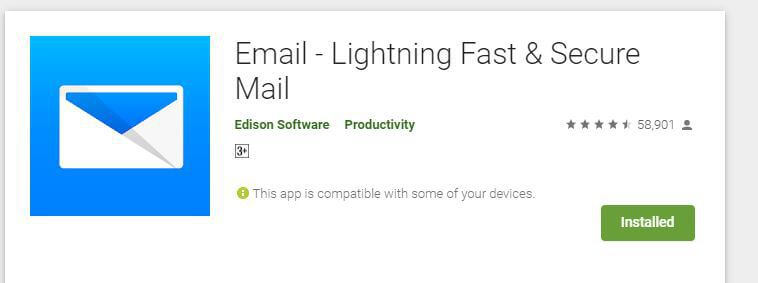
Bước 1: Tải xuống Email Email – Thư nhanh và an toàn

Bước 2: Chọn Gmail (hoặc bất kỳ email được hỗ trợ nào bạn muốn nhập)
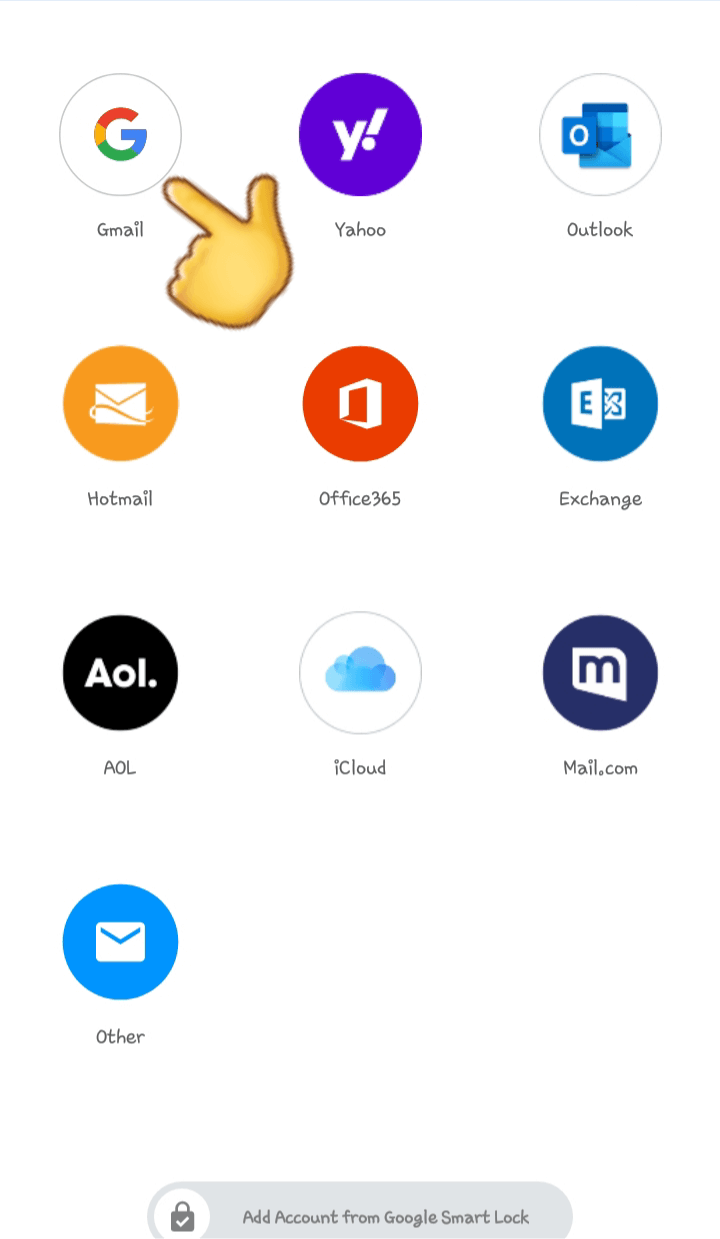
Bước 3: Chọn Tùy chọn ở phía trên bên trái màn hình
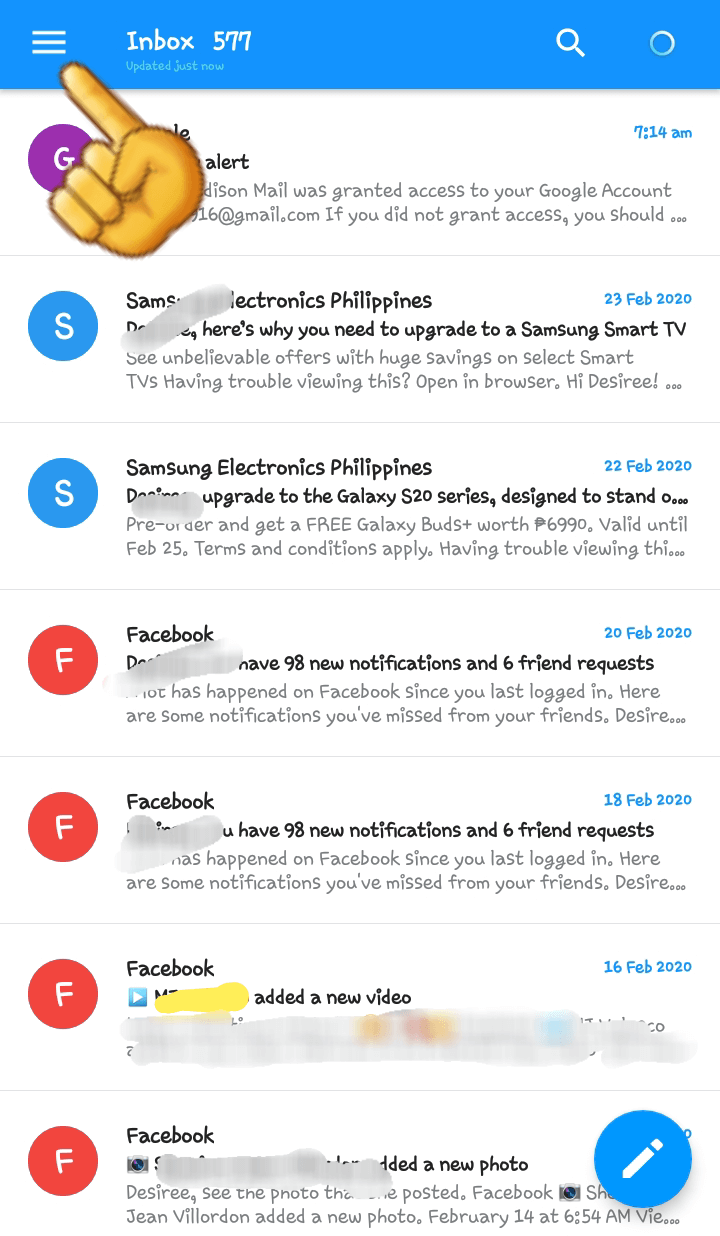
Bước 4: Chọn tài khoản Gmail của bạn và chọn thư mục chứa các email mà bạn muốn xóa.
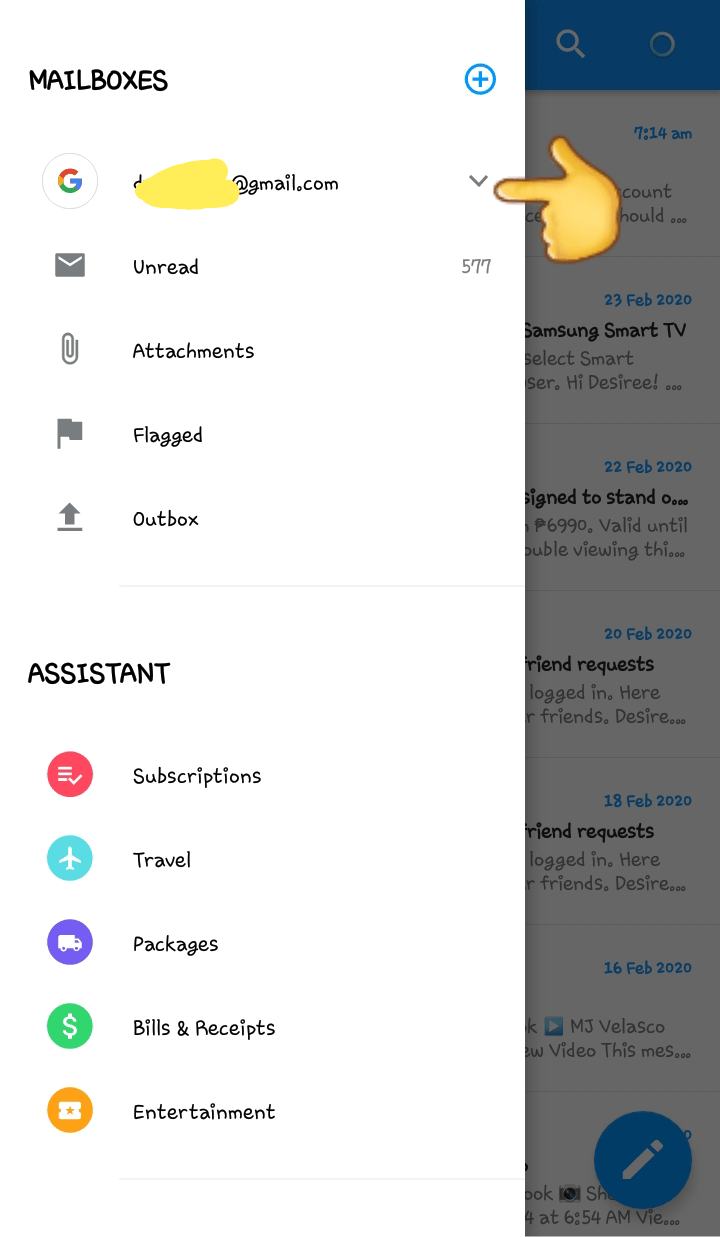
Bước 5: Giữ bong bóng ở phía bên trái của Email (thường chứa tên viết tắt hoặc ảnh của người gửi) nhấp vào biểu tượng kiểm tra hai lần ở phía trên bên phải. Nó sẽ chọn tất cả các email đã được tải bởi trang.
![]()
Bước 6: Nhấp vào biểu tượng kiểm tra lại một lần nữa. Nó sẽ chọn tất cả các email trên thư mục đó.

Bước 7: Nhấp vào biểu tượng Bin ở phía trên bên phải và nó sẽ xóa tất cả các email đã chọn.
![]()
Cách xóa tất cả các email chưa đọc trong Gmail trên Android

Quét qua một loạt các email tìm kiếm những người chưa đọc có thể là một cuộc đấu tranh đặc biệt là khi xử lý một số lượng lớn email. Và giống như cách ứng dụng Gmail không có tùy chọn xóa email hàng loạt, nó cũng không có tùy chọn để lọc các email chưa đọc trong một cú nhấp chuột. Nhưng tại sao lại lãng phí thời gian của bạn để quét và chọn khi có một mẹo đơn giản để lọc các email đó?
Hãy xem các bước siêu dễ dàng dưới đây để lọc và xóa các email chưa đọc trong Gmail trên Android:
Đầu tiên, truy cập Ứng dụng Gmail của bạn và nhấp vào trường tìm kiếm. Gõ vào là: chưa đọc và nhấn tìm kiếm. Và Voila! bạn có những email chưa đọc được lọc ra. Chỉ cần làm theo quy trình tương tự trong việc xóa email trên ứng dụng Gmail dành cho thiết bị di động.
Mặc dù đây là những bước rất dễ dàng, nhưng những bước này không được khuyến nghị cho những người nhận được khối lượng email lớn. Một lựa chọn thông minh hơn sẽ được cài đặt ứng dụng quản lý email. Nó sẽ tiết kiệm rất nhiều thời gian và công sức. Nó cũng hiệu quả hơn so với việc tải xuống một loạt các ứng dụng cho mọi nền tảng email.
Có rất nhiều ứng dụng quản lý email có sẵn trên Google Play miễn phí. Một số hoạt động với những người khác có thể không hoạt động với bạn. Hãy chọn một người bạn sẽ thoải mái làm việc hàng ngày để quản lý email của mình, phù hợp với nhu cầu và phong cách của bạn.
Tôi hy vọng điều này đã giúp bạn sắp xếp các vấn đề của mình với việc tổ chức email, đặc biệt là trên Ứng dụng Gmail.
Bạn có biết ứng dụng nào có thể thực hiện tất cả các tác vụ này một cách hiệu quả không? Chia sẻ với chúng tôi!
Lưu ý: Các bước xóa và tìm kiếm email trên Ứng dụng Gmail cũng được áp dụng khi truy cập Gmail của bạn thông qua trình duyệt web trên điện thoại của bạn. Những hạn chế tương tự cũng được áp dụng.

Tôi là Nguyễn Văn Sỹ có 15 năm kinh nghiệm trong lĩnh vực thiết kế, thi công đồ nội thất; với niềm đam mê và yêu nghề tôi đã tạo ra những thiết kếtuyệt vời trong phòng khách, phòng bếp, phòng ngủ, sân vườn… Ngoài ra với khả năng nghiên cứu, tìm tòi học hỏi các kiến thức đời sống xã hội và sự kiện, tôi đã đưa ra những kiến thức bổ ích tại website nhaxinhplaza.vn. Hy vọng những kiến thức mà tôi chia sẻ này sẽ giúp ích cho bạn!
